So installieren Sie das WordPress-Theme mit Demo in 5 einfachen Schritten
Veröffentlicht: 2022-08-29Beim Entwerfen einer WordPress-Website sollten Sie ein Thema verwenden, um der Website ein perfektes Aussehen zu verleihen. Verschiedene WordPress-Themes bieten verschiedene Optionen und fertige Vorlagen mit Demo-Informationen.
Wenn der Designer mit dem Site-Layout arbeitet, kann er den Demo-Inhalt auswählen oder manuell Inhalte hinzufügen. Dazu müssen Sie jedoch wissen, wie Sie das WordPress-Theme mit der Demo installieren.
Nach dem Import der Demo-Inhalte auf die WordPress-Website kann der Benutzer diese durch tatsächliche Daten ersetzen. Es erleichtert die Gestaltung von Websites. Außerdem können Sie genau das Layout beibehalten, das Sie auf der Demoseite des Themas gesehen haben.
Ich werde das Ganze in ein paar einfachen Schritten in diesem Beitrag teilen.
Schritte zum Installieren des WordPress-Designs mit Demo-Inhalten
Sind Sie also bereit, ein WordPress-Theme auf Ihrer Website zu installieren und die Demo-Inhalte zu importieren? Befolgen Sie dann die einfachen Schritte, die ich hier geteilt habe.
Schritt 1: Installieren Sie das WordPress-Theme
Haben Sie bereits ein WordPress-Theme für Ihre Website ausgewählt? Andernfalls können Sie die besten WordPress-Themen überprüfen und eines basierend auf Ihren Anforderungen auswählen. Hier nehme ich an, dass Sie bereits eine ausgewählt haben . Der Einfachheit halber verwende ich das Mehrzweck-WordPress-Theme Digiquole als Beispiel.
Um das Design zu installieren, gehen Sie zu Ihrem WordPress-Dashboard > Darstellung > Designs .
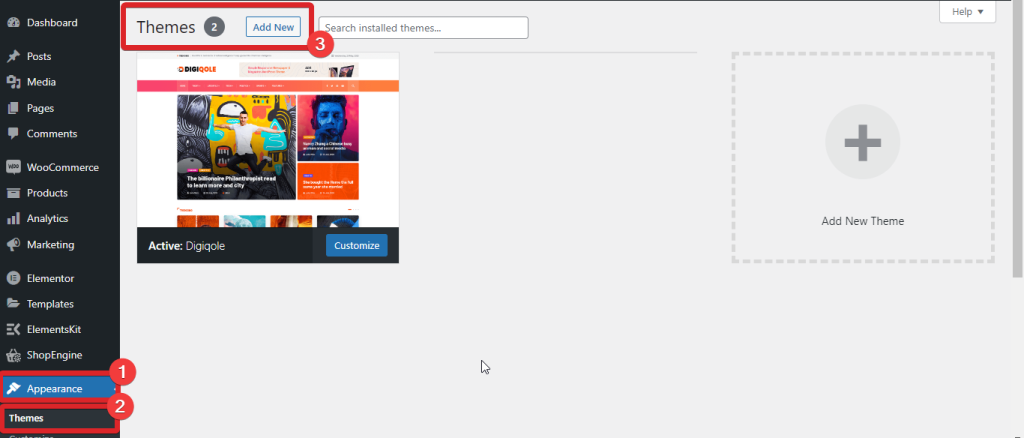
Wählen Sie nun Neu hinzufügen, um Ihr Design hochzuladen. Wählen Sie die Datei im Zip-Format aus und aktivieren Sie sie.
Schritt 2: Installieren Sie das One-Click-Demo-Import-Plugin
Nach der Installation des WordPress-Themes sind Sie bereit, den Demo-Inhalt für Ihre Website bereitzustellen. Es gibt zwei Optionen zum Importieren des Demo-Inhalts – Installieren Sie das One-Click-Demo-WordPress-Plugin oder verwenden Sie die Standardoption Ihres installierten Designs.
Die meisten WordPress-Themes verfügen jedoch nicht über eine Standard-Importoption. In solchen Fällen ist das One-Click-Demo-WordPress-Plugin die beste Lösung. Mit diesem Plugin können Sie die Demodaten mit einem einzigen Klick importieren. Darüber hinaus können Sie es kostenlos nutzen.
Gehen Sie zu Ihrem WordPress-Dashboard > Plugins > Neu hinzufügen . Suchen Sie nun im Suchfeld nach dem One-Click Demo Import. Es erscheint in der Liste. Installieren Sie das Plugin und aktivieren Sie es anschließend.
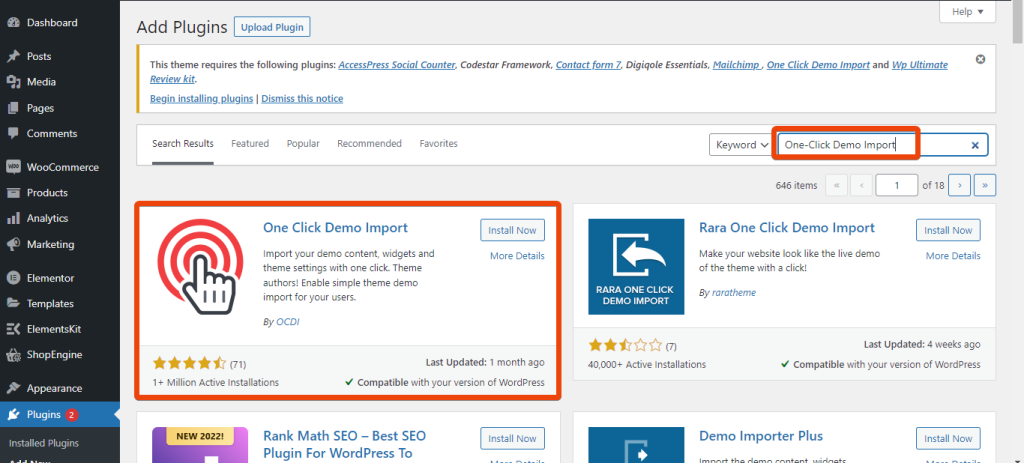
Schritt 3: Wählen Sie den zu importierenden Demo-Inhalt aus
Um den Prozess klar zu erklären, verwenden wir hier das Digiquole News Magazine WordPress Theme. Dieses Thema enthält jede Menge Demo-Inhalte für verschiedene Anwendungsfälle. Der Benutzer kann also auswählen, welche Demodaten er importieren möchte.
Nach der Installation des Import-Plug-ins und des Designs sehen Sie eine Option mit dem Namen „Demodaten importieren“ auf der Registerkarte „Darstellung“ . Um die Demodaten zu importieren, gehen Sie zu Darstellung > Demodaten importieren.

Während ich den Prozess mit dem Digiquole-Design zeige, sehen Sie zwei Optionen – Alle Demos und Multipage. Unter den Optionen Alle Demos bietet das Thema alle Demo-Inhalte für das Thema an. Wählen Sie Demodaten nach Bedarf aus. Nachdem Sie den Demo-Typ ausgewählt haben, klicken Sie auf Importieren, und es beginnt mit dem Importieren der Daten.
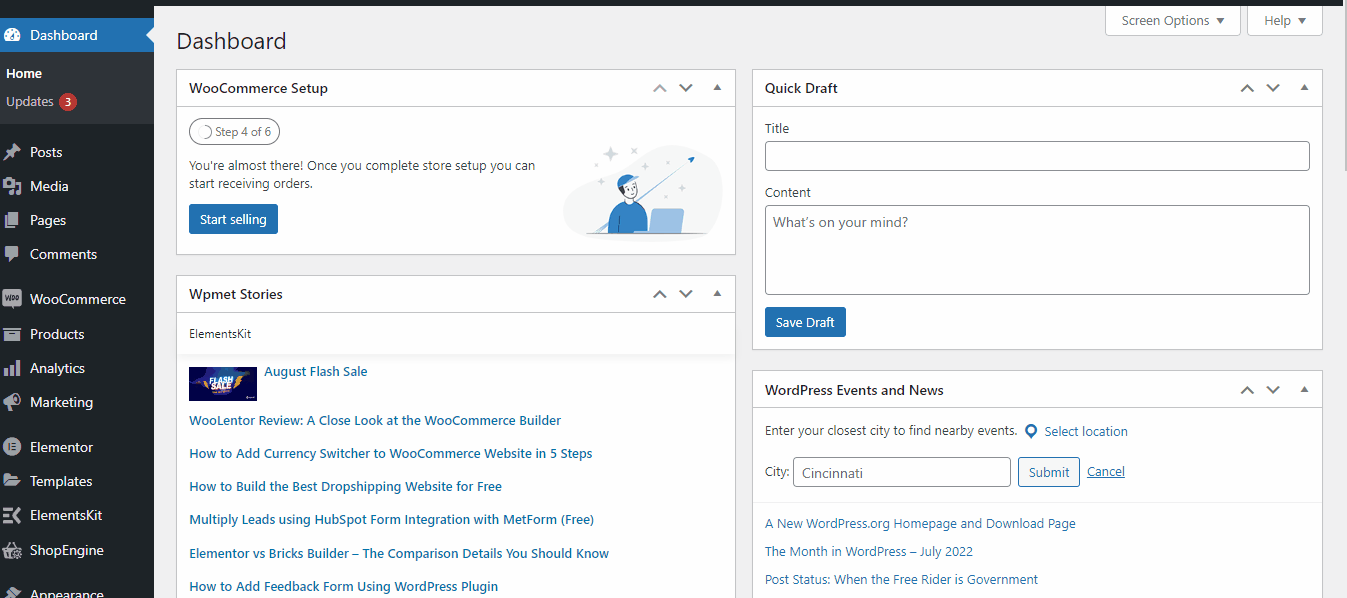
Es kann einige Minuten dauern, Ihre ausgewählten Demo-Inhalte zu importieren. Nach dem Importieren der Demo wird eine Meldung angezeigt, dass der Import abgeschlossen ist. Jetzt können Sie die Website besuchen, um zu überprüfen, wie der Demo-Inhalt auf Ihrer Website aussieht.

Schritt 4: Ersetzen Sie den Demo-Inhalt
Das Hauptziel des Imports von Demo-Inhalten besteht darin, die Website wie die Demo anzusehen. Der Websitebesitzer muss jedoch den Demoinhalt durch den Originalinhalt ersetzen.
Auch wenn Sie die Demo möglicherweise sofort importiert haben, erfordert das Ersetzen des Demoinhalts die Bearbeitung einzelner Seiten. Es ist jedoch nicht schwierig, die Seiten zu bearbeiten . Wählen Sie einfach die Seite aus, die Sie bearbeiten möchten, und ersetzen Sie den Demo-Inhalt.
Auf der Suche nach den besten WordPress-Blog-Themes? Prüfen
Die 10 besten WordPress-Themes für Blogs, die Sie 2022 in Betracht ziehen sollten
Mit dem Digiquole-WordPress-Theme können Sie den Inhalt einfach mit dem Elementor-Seitenersteller ersetzen. Es ermöglicht das Erkunden weiterer Funktionen und das Integrieren neuer Abschnitte auf der Seite, ohne Code schreiben zu müssen. Sie können den WordPress-Editor verwenden, wenn Sie möchten.
Gehen Sie zu Ihrem WordPress-Dashboard > Seiten und wählen Sie die Seite aus, die Sie bearbeiten möchten. Wählen Sie als Nächstes „Mit Elementor bearbeiten“ , um die Seite zu bearbeiten und Originalinhalte anstelle von Demo-Inhalten hochzuladen. Zum Beispiel habe ich Homepage 1 gewählt, um den Demo-Inhalt zu ersetzen.
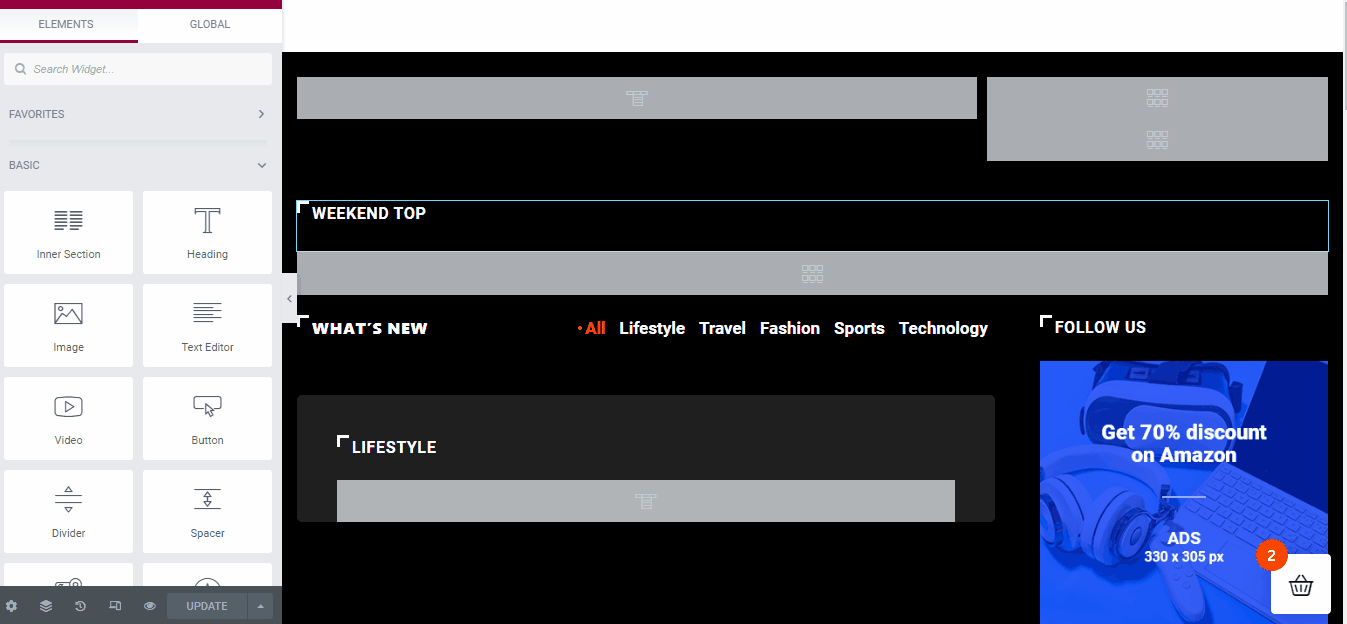
Sobald Sie die Seite ausgewählt haben, wählen Sie „Mit Elementor bearbeiten“ , wodurch Sie zum Seiteneditor weitergeleitet werden. Wählen Sie im Seiteneditor einen beliebigen Abschnitt aus, den Sie bearbeiten möchten. Zum Beispiel gibt es auf Startseite 1 eine Überschrift mit dem Namen Weekly top.
Wenn Sie die Überschrift ändern möchten, klicken Sie auf das Bearbeiten-Symbol und ändern Sie den Titel. Zum Beispiel habe ich die Überschrift „Top Featured“ gegeben. Wie in diesem Abschnitt können Sie alle anderen Demo-Inhalte auf den verschiedenen Seiten bearbeiten.
Schritt 5: Passen Sie das Layout der Website an
Die Installation eines WordPress-Themes mit einer Demo gibt der Website standardmäßig ein bestimmtes Aussehen. Aber das hat vielleicht nicht alles, was Sie wollen oder wie Sie sich Ihre Website vorstellen.
Passen Sie das Layout der Website an, indem Sie verschiedene Abschnitte auf der Website ändern. Sobald Sie feststellen, dass es perfekt aussieht, können Sie die Website veröffentlichen.
Möchten Sie Ihre WordPress-Site auf einen neuen Host verschieben? Überprüfen Sie dies
So verschieben Sie eine WordPress-Site auf einen neuen Host
Vorteile des Imports von Demo-Inhalten in WordPress
Sie fragen sich, warum Sie das WordPress-Theme mit Demo installieren sollten? Der Import von Demo-Inhalten auf Ihre WordPress-Website hat mehrere Vorteile.
- Die fertigen Abschnitte erleichtern die Gestaltung der Website
- Sie müssen keine Seite mit verschiedenen Elementen erstellen
- Es muss kein Code geschrieben werden
- Der Demo-Inhalt kann einfach durch echte ersetzt werden
- Kein Aufwand bei der Erstellung jeder Seite von Grund auf neu
- Einfach zu überprüfen, wie ein bestimmtes Design auf der Live-Website aussehen wird
Einpacken
Endlich wissen Sie jetzt, wie Sie das WordPress-Theme mit Demo installieren können. Obwohl ich hier einen bestimmten Weg beschrieben habe, kann der Prozess für verschiedene WordPress-Themes variieren . Was auch immer die Methode ist, das Abrufen des Demo-Inhalts auf der WordPress-Site macht es einfach, sich eine Vorstellung davon zu machen, wie das Thema auf der Website aussehen wird.
